- Ако получавате грешка в спулера на принтера 0x800706b9, вероятно не можете да отпечатате нищо.
- Причината може да са повредени файлове или остарели драйвери и ние ви помагаме да ги поправите бързо.
- Още подобни уроци можете да намерите в Раздел за грешки на принтера на нашия уебсайт.
- Винаги, когато срещнете проблеми с аксесоарите си, посетете нашия Център за периферни устройства за експертни ръководства.

Този софтуер ще поддържа драйверите ви работещи, като по този начин ви предпазва от често срещани компютърни грешки и отказ на хардуер. Проверете всичките си драйвери сега в 3 лесни стъпки:
- Изтеглете DriverFix (проверен файл за изтегляне).
- Щракнете Започни сканиране за да намерите всички проблемни драйвери.
- Щракнете Актуализиране на драйвери за да получите нови версии и да избегнете неизправност в системата.
- DriverFix е изтеглен от 0 читатели този месец.
Много потребители използват принтери почти всеки ден, но някои потребители съобщават за грешка в Print Spooler 0x800706b9 на своя компютър. Както се очаква, този проблем ви пречи да печатате.
Пълното съобщение за грешка гласи:
Грешка 0x800706b9: Няма достатъчно ресурси за завършване на тази операция
В някои случаи системата предупреждава, че не може да се стартира или че няма достатъчно ресурси.
Вариации на същото състояние на грешка Спулер за печат няма достатъчно място за съхранение, за да завършите тази операция.
За всички тези случаи сме съставили списък с решения, които можете да опитате и се надяваме, че проблемът ще бъде решен за нула време.
Как мога да поправя грешка в Spooler на печат 0x800706b9?
- Актуализирайте драйверите на вашия принтер
- Проверете системата си за злонамерен софтуер
- Създайте нов потребителски акаунт
- Променете вашия регистър
- Нулирайте winsock
- Стартирайте инструмента за отстраняване на неизправности на принтера
- Спрете услугата Print Spooler
- Извършете възстановяване на системата
1. Актуализирайте драйверите на вашия принтер
Често се появява грешка на буфер за печат 0x800706b9, ако вашата драйвери са остарели.
Както е известно, вашите системни драйвери са ключов компонент и ако драйверите на вашия принтер са остарели или повредени, може да срещнете различни грешки.
Лесното решение е да актуализирате драйверите си. За да направите това, просто трябва да намерите модела на вашия принтер, да посетите уебсайта на производителя и да изтеглите най-новите драйвери за вашия принтер.
След като изтеглите и инсталирате най-новия драйвер, проблемът трябва да бъде напълно разрешен и вашият принтер ще започне да работи.
Имайте предвид, че ръчното изтегляне на драйвери понякога може да бъде досадна задача и много потребители са склонни да използват инструменти на трети страни като DriverFix.
По този начин можете да спестите малко ценно време, когато търсите подходящия софтуер.
DriverFix ще препоръча само съвместим софтуер за всеки остарял драйвер. Въпреки че може да не сте сигурни кой да изберете, всяка опция ще бъде безопасен избор.

DriverFix
Избягвайте неочаквани грешки в принтера, като поддържате всички основни системни драйвери в най-добра форма с този ефективен инструмент.
Посети сайта
2. Проверете системата си за злонамерен софтуер
Няколко потребители съобщиха, че грешката в Print Spooler 0x800706b9 е причинена от злонамерен софтуер инфекция. За да разрешите този проблем, препоръчваме ви да извършите пълно сканиране на системата и да премахнете целия зловреден софтуер от вашия компютър.
Можете да използвате всеки антивирус за сканиране на вашия компютър, но имайте предвид, че не всички антивирусни инструменти са еднакво ефективни.
Затова се препоръчва да се използва надежден антивирус като Bitdefender. Този антивирус използва технологии за откриване от следващо поколение, за да предложи само най-добрата защита.
Бъдете сигурни, че ще намери злонамерен софтуер и ще го премахне от вашето устройство.
След като сканирате и премахнете зловредния софтуер, проблемът трябва да бъде разрешен.

Bitdefender Antivirus Plus
Злонамереният софтуер може сериозно да повлияе на различни процеси, включително печат, но с Bitdefender сте защитени от всякакъв вид онлайн атаки.
Посети сайта
3. Създайте нов потребителски акаунт
- Отвори Приложение за настройки и отидете на Сметки раздел.
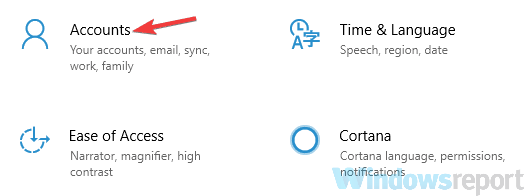
- Сега изберете Семейство и други хора от левия прозорец.
- Щракнете Добавете някой друг към този компютър бутон в десния прозорец.

- Избирам Нямам информация за вход на този човек.
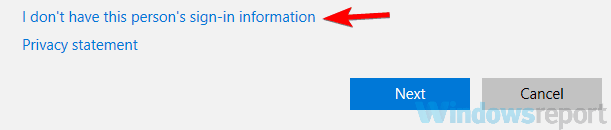
- Изберете Добавете потребител без акаунт в Microsoft.
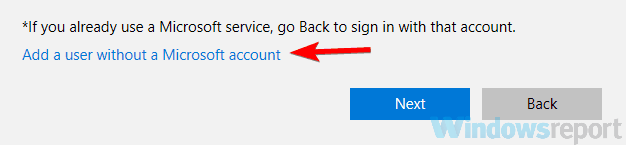
- Въведете желаното потребителско име и парола и щракнете Следващия.
След като създадете нов потребителски акаунт, преминете към него. Ако проблемът не се появи в новия акаунт, трябва да преместите личните си файлове в новия акаунт и да започнете да го използвате вместо стария си.
4. Променете вашия регистър
- Натиснете Windows Key + R и въведете regedit.
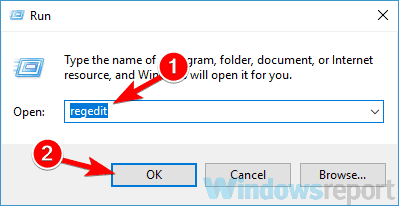
- Придвижете се до следния клавиш в левия прозорец (ако искате, можете да експортирате този ключ и да го използвате като резервно копие, в случай че нещо се обърка след модифициране на регистър):
HKEY_LOCAL_MACHINESYSTEMCurrentControlSetServicesSpooler - В десния прозорец щракнете двукратно върху DependOnService.
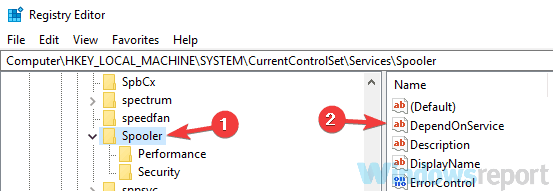
- Сега изтрийте http от Данни за стойността поле и щракнете Добре.
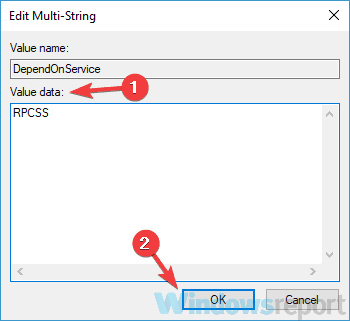
След като направите тези промени, рестартирайте компютъра си и проверете дали проблемът все още е налице.
Няколко потребители съобщиха, че този метод работи за тях, така че може да искате да го изпробвате. Просто бъдете внимателни, докато променяте системния регистър и създайте резервно копие за всеки случай.
5. Нулирайте winsock
- Натиснете Windows Key + X и изберете Командния ред (Администратор) от менюто.

- Въведете следната команда и натиснете Enter:
netsh winsock нулиране - След това рестартирайте компютъра си.
След като компютърът ви се рестартира, проверете дали проблемът все още е налице. Няколко потребители отстраниха този проблем, като изпълниха тази команда, така че не забравяйте да го изпробвате.
6. Стартирайте инструмента за отстраняване на неизправности на принтера
- Отворете приложението Настройки и отидете на Актуализация и сигурност раздел.
- Изберете Отстраняване на неизправности от менюто вляво.
- Отидете на Принтер и щракнете Стартирайте инструмента за отстраняване на неизправности бутон.
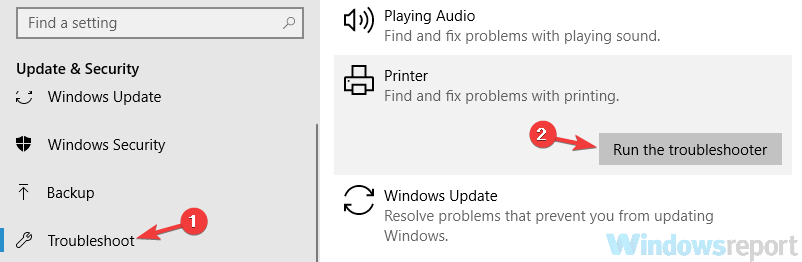
- Сега ще започне процесът за отстраняване на неизправности. Следвайте инструкциите на екрана, за да го завършите.
След като приключите с отстраняването на неизправности, проверете дали проблемът с вашия принтер е разрешен. Инструментът за отстраняване на неизправности може да не е най-ефективното решение, но ако имате някакъв незначителен проблем в системата си, можете да го поправите с помощта на това решение.
7. Спрете услугата Print Spooler
- Натиснете Windows Key + R и въведете услуги.msc.
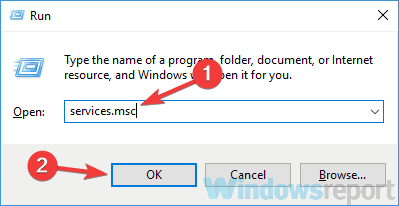
- Намерете Спулер за печат услуга в списъка, щракнете с десния бутон върху нея и изберете Спри се от менюто.
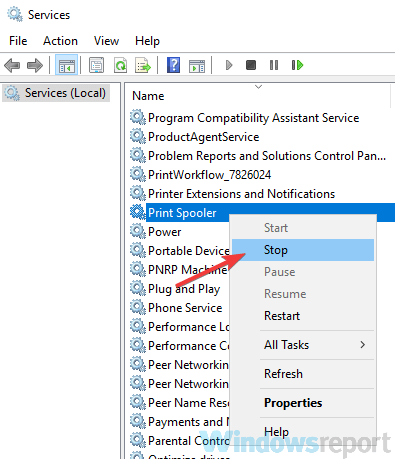
- Намалете Услуги прозорец.
- Сега отворете File Explorer и поставете следното в адресната лента:
C: Windowssystem32 spoolPRINTERS - Когато се появи съобщението за потвърждение, щракнете върху продължи.
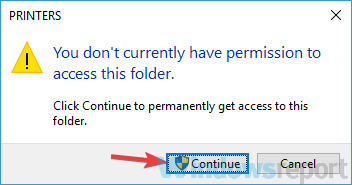
- След като влезете в папката ПРИНТЕРИ, изтрийте всички файлове от нея и затворете File Explorer.
- Върнете се в прозореца Services, щракнете с десния бутон Спулер за печат услуга и изберете Започнете от менюто.
След като направите това, проблемът трябва да бъде разрешен и ще можете да печатате отново без никакви проблеми.
8. Извършете възстановяване на системата
- Тип възстановяване на системата в полето за търсене.
- Сега изберете да Създайте точка за възстановяване от списъка.
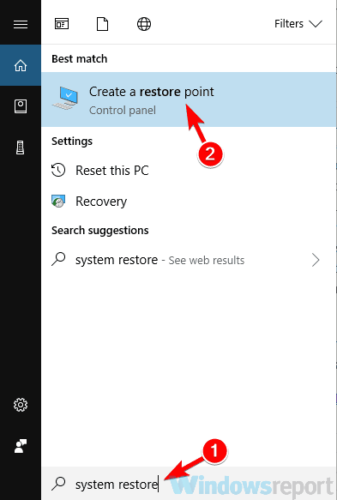
- Щракнете върху Възстановяване на системата бутон.
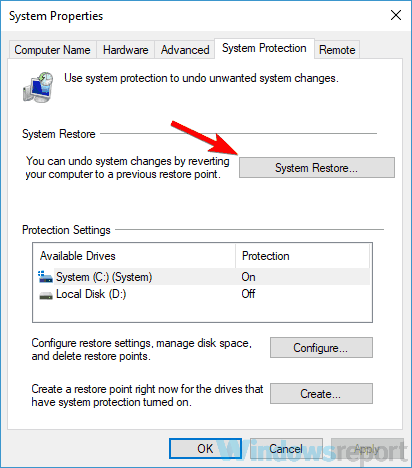
- Удари Следващия бутон, за да продължите.
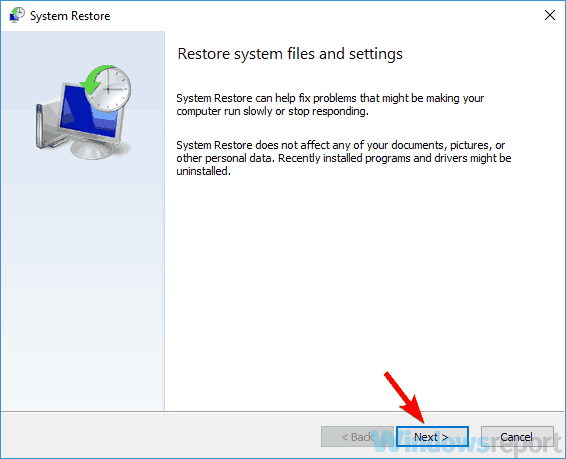
- Ще се появи списък с наличните точки за възстановяване. Ако е налично, проверете на Показване на повече точки за възстановяване опция. Изберете желаната точка за възстановяване и щракнете Следващия.
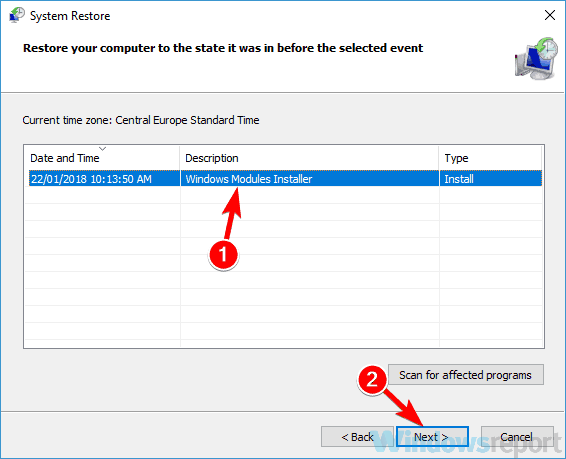
- Следвайте инструкциите на екрана, за да завършите процеса на възстановяване.
След извършване на възстановяване на системата, проблемът ви трябва да бъде напълно разрешен и принтерът ще започне да работи отново.
Каквато и да е причината за проблема, надяваме се, че сте успели да разрешите грешката при печат, като използвате едно от нашите решения. Вашата обратна връзка е добре дошла и можете да се свържете с нас, като използвате раздела за коментари по-долу.




